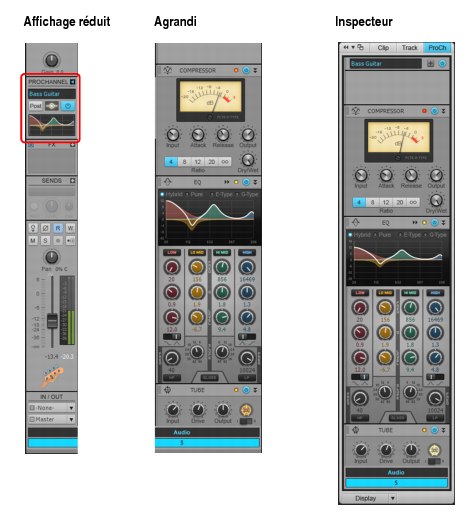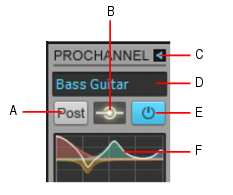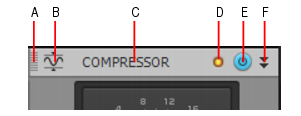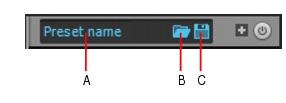. Détermine si le signal de ProChannel doit être routé avant (Pré) ou après (Post) le rack d'effets du canal.














. Ouvre la boîte de dialogue Ouvrir et affiche le répertoire de presets par défaut. Choisissez un preset et cliquez sur Charger pour le charger.

. Ouvre la boîte de dialogue Enregistrer sous et affiche le répertoire de presets par défaut. Saisissez un nom et cliquez sur Enregistrer pour enregistrer les paramètres actuels de ProChannel dans un nouveau preset. Pour remplacer un preset existant, saisissez un nom identique.
Tip - Searching Documentation
Tip: To search for a specific topic, type your search query in the Search Cakewalk.com field at the top right of this page.
When the search results appear, click which product's documentation you would like to search to filter the search results further.
Note - Using Offline Help
Note: If you prefer to always use offline Help, go to Edit > Preferences > File > Advanced in your Cakewalk software and select Always Use Offline Help.
If you are not connected to the internet, your Cakewalk software will default to showing offline help until an internet connection becomes available.